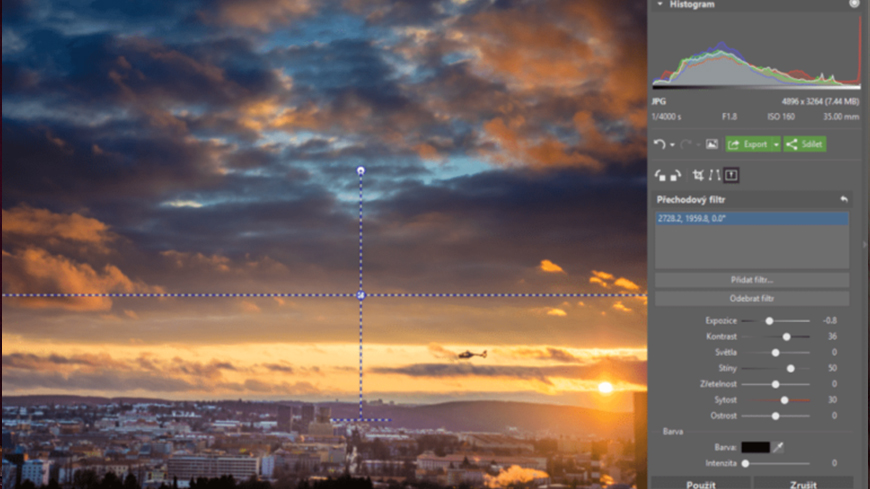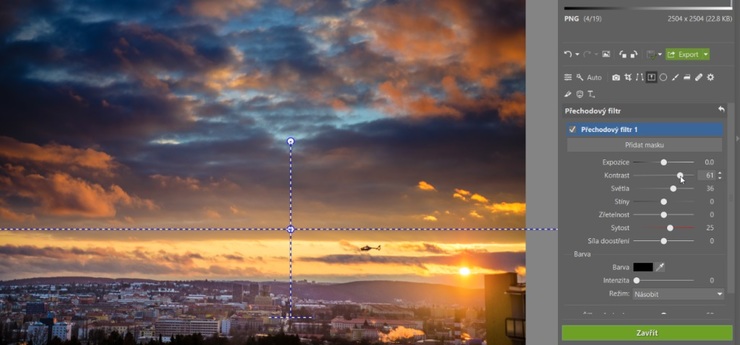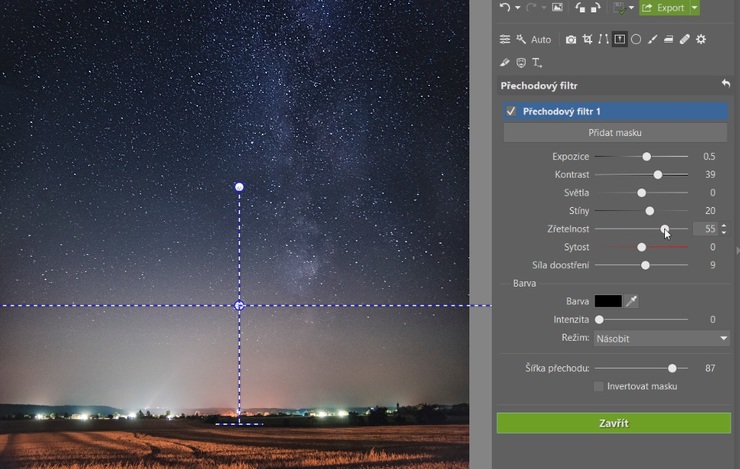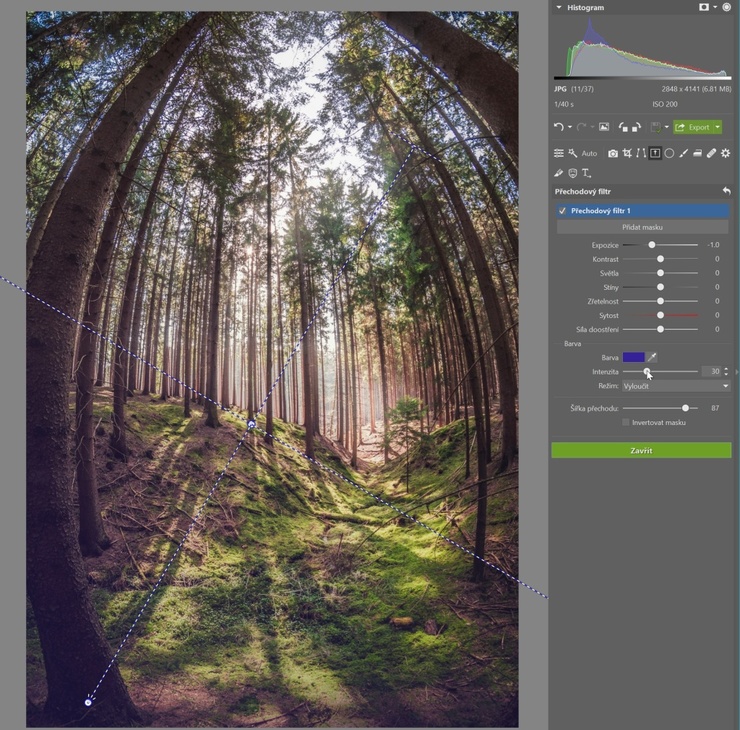Okrem mechanických prechodových filtrov (o ktorých sa dočítate viac napríklad v článku Prechodové filtre je tu ešte filter "virtuálne". Ide o nástroj v Zoner Photo Studiu, ktorý nájdete v module Vyvolať. Prechodový filter tak môžete používať nedeštruktívne a využijete ho aj pri úprave RAW snímok.
Nastavenie parametrov
Najprv vyberte nástroj Prechodový filter (G). Pokiaľ chcete upraviť napríklad nebo v hornej časti fotky, urobíte to kliknutím a ťahaním smerom nahor. Podľa toho, aký veľký filter natiahnete, bude jeho prechod viac alebo menej plynulý. Prípadne plynulosť ešte doladíte pomocou parametra Šírka prechodu. Hodiť sa vám bude aj funkcia Invertovať masku, pomocou ktorej celý filter obrátite.
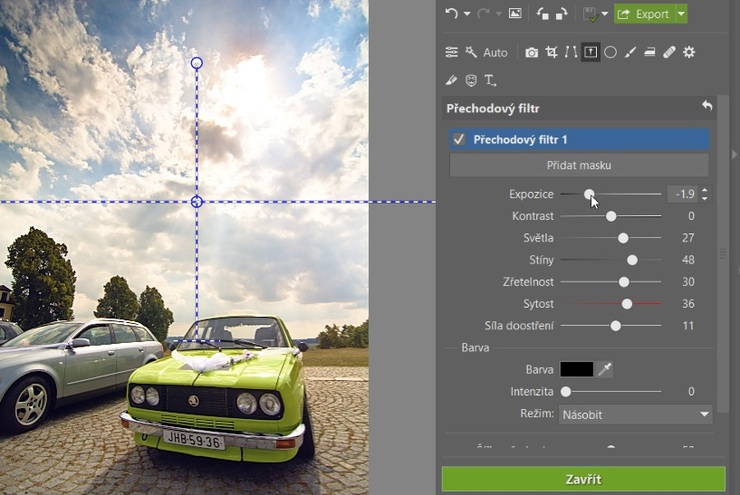
Nové parametre prechodového filtra.
Prechodový filter má celkom osem parametrov, ktoré môžete meniť. Znamená to, že časť fotky nielen stmavíte alebo zosvetlíte, ale môžete jej pridať kontrast, doostriť ju alebo pracovať iba s tieňmi či svetlami. Ďalej máte možnosť natónovať filter do konkrétnej farby.
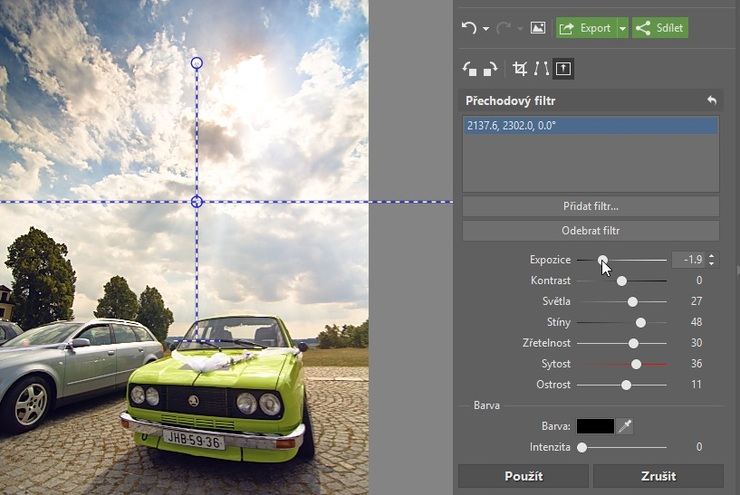
Nové parametre prechodového filtra.
Dofarbenie večerných mrakov
Večerná obloha sa väčšinou farbí do zaujímavých odtieňov. Atmosféru môžete pomocou prechodového filtra ešte umocniť a farby zvýrazniť sýtosťou a kontrastom.
Zvýraznenie hviezd
Pomocou nastavenia Zreteľnosti a Ostrosti zvýrazníte hviezdnu oblohu. Tieto nastavenia sú v ZPS aj mimo Prechodový filter, ale ak je potrebné vytiahnuť len časť fotky, napríklad iba hviezdy, je Prechodový filter ideálnou voľbou.
Vylepšenia fotiek na rozhraniach svetlo / tieň
Za letných dní sa často stáva, že na časť fotky svieti priame slnko a zvyšok je v tieni. To spôsobí, že je jedna časť presvetlenia alebo tá druhá podexponovaná. Pokiaľ sa jedná o súvislý pruh, môžete použiť prechodový filter.
Využitie viac filtrov naraz
Na tejto fotke by sa hodilo ešte trochu stmaviť nebo. Kliknutím na Pridať filter môžete aplikovať niekoľko filtrov naraz. Druhý filter bude stmavovať iba hornú malú časť oblohy. Výpočet všetkých použitých filtrov môžete kontrolovať v tabuľke hore.
Lokálne farebné tónovanie časti fotky
Ďalšou možnosťou, ako prechodový filter využiť, je farebne natónovať časť fotky. Všetko záleží čisto na vašej kreativite. Použite parameter Farba, ktorý nájdete v spodnej časti nastavenia prechodového filtra. Napríklad zaujímavé vintage farby získate použitím fialovej farby v režime Vylúčiť. Na tento účel sa môže hodiť prečítať si niečo o režime prelínania.
Praktický nástroj, ktorý ušetrí čas
Osobne radšej používam prechodový filter až v počítači, pretože pri fotení často nie je čas niečo na fotoaparát montovať. Ak fotíte do RAWu, vytiahnete z fotky väčšinou dostatok dát, s ktorými pôjde pracovať.
Stiahnite si Zoner Photo Studio X a vyskúšajte lokálne úpravy prechodového filtra ešte dnes.
Zdroj: Milujemefotografii.cz